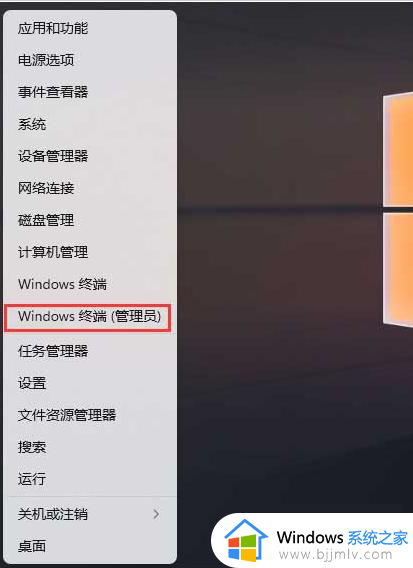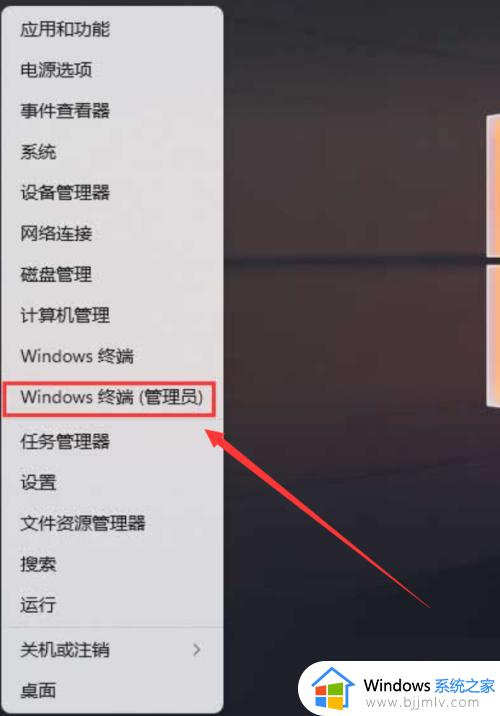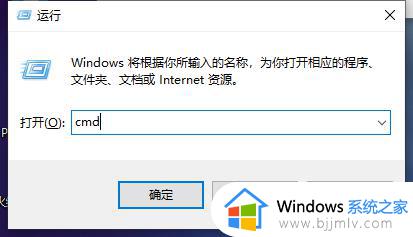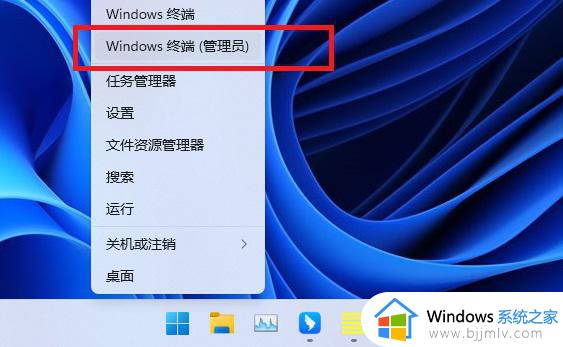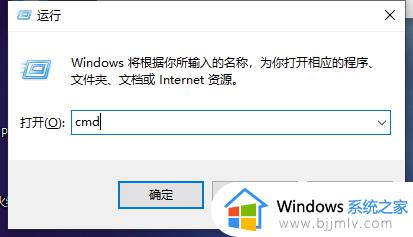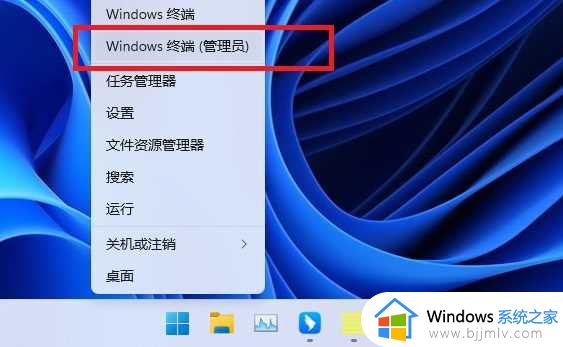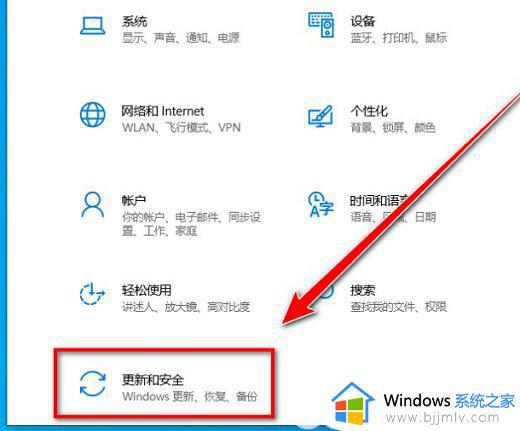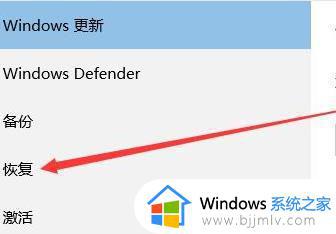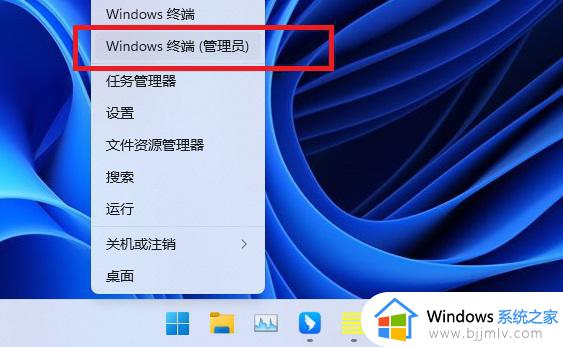如何格式化c盘win11 win11格式化C盘的方法
更新时间:2023-10-11 10:38:13作者:qiaoyun
我们重装系统的时候,系统都是默认存放在C盘中的,在安装之前就需要对C盘进行格式化操作,但是有些用户因为刚接触win11系统,所以并不知道如何格式化C盘,操作方法其实不难,如果你也有一样需要的话,不妨就紧跟着小编一起来学习一下win11格式化C盘的方法吧。
方法如下:
1、首先,点击桌面开始菜单,打开Windows终端选项。
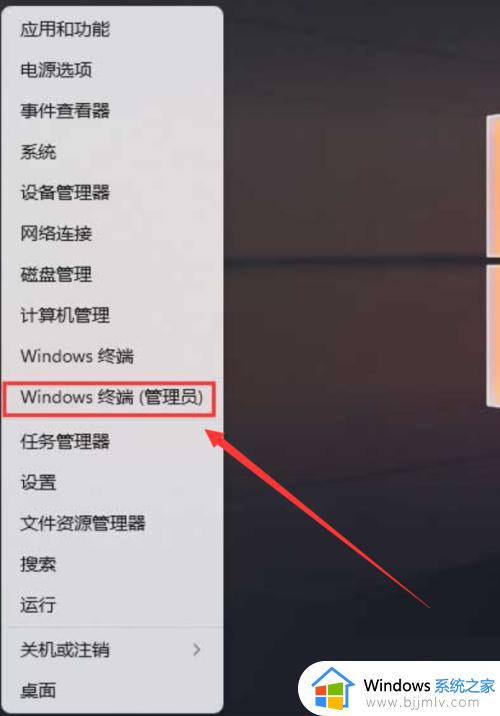
2、随后,在Windows PowerShell窗口中输入diskpart命令按下回车键。
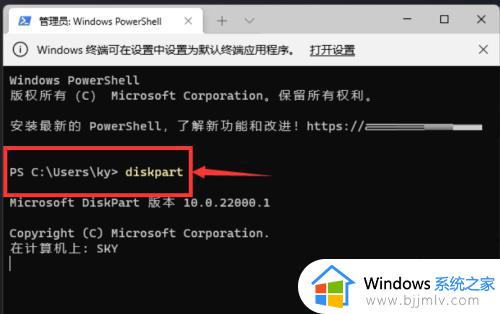
3、接着,执行list disk命令,查看磁盘情况。
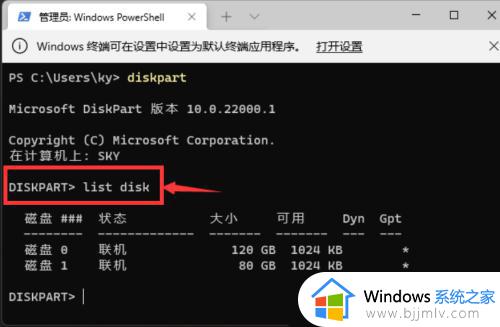
4、然后,输入sel disk 1命令选中c盘。
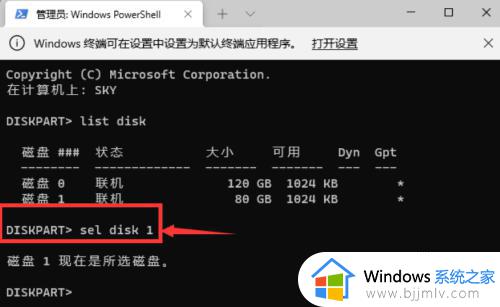
5、最后,输入clean指令进行清理即可。
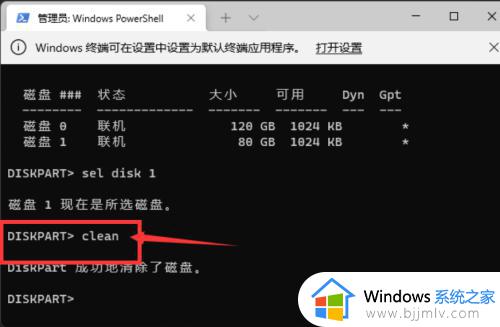
关于如何格式化c盘win11的详细内容就给大家介绍到这里了,有需要的话可以学习上述方法步骤来进行格式化,希望帮助到大家。